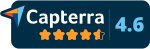Aprende mokapen
Atención al cliente y tickets
Él Atención al cliente es el módulo gratuito de Mokapen para administrar solicitudes o resolver problemas abriendo Tickets a una Organización.
Los tickets recibidos también se pueden conectar a Tareas y Proyectos para realizar un seguimiento de las actividades a realizar.
La gestión de tickets puede ser de dos tipos:
- Tickets internos: están abiertos a 'internos de la misma Organización por sus miembros.
- Boletos Externos: son abiertos por miembros de otras Organizaciones.
Tickets Internos
Los Tickets Internos se crean y administran completamente dentro de una Organización para realizar solicitudes específicas a los miembros de la misma Organización.
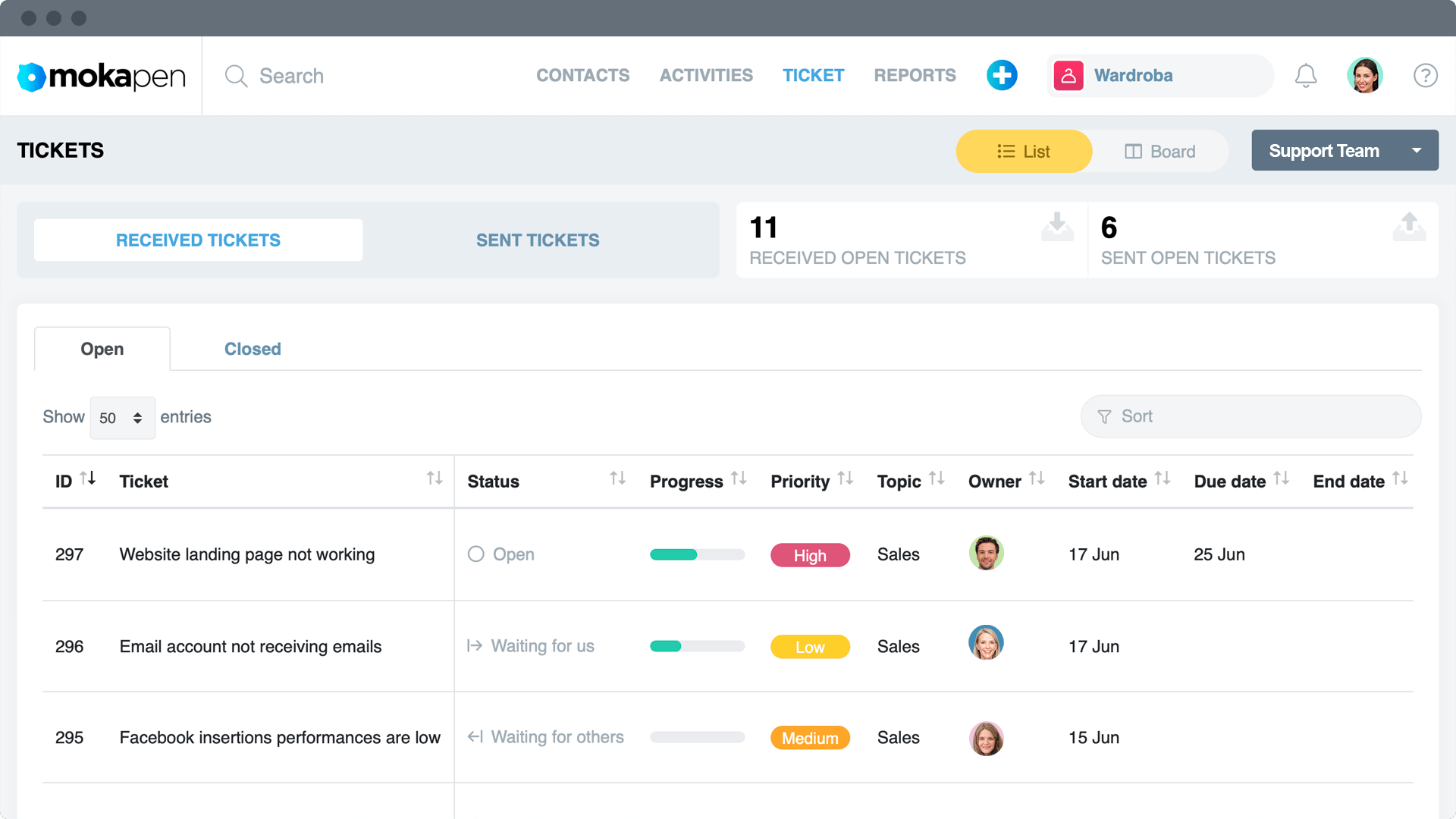
Ajustes
Para cada Organización con Tickets activos es posible configurar a través de la página de Configuración de Tickets Internos :
- Administrador: al seleccionar un usuario entre los miembros de la Organización, será el administrador predeterminado de todos los Tickets Internos. Obviamente luego puede modificar el Ticket cambiando el nombre del responsable.
- Temas: es una lista de temas entre los que se pueden categorizar los Tickets Internos. Además del nombre del tema, también puede establecer el orden de aparición.
Crear un ticket interno
Un Ticket Interno se caracteriza por valores que se pueden configurar:
- Tema: es una lista de temas entre los que se pueden categorizar los Tickets Internos. La lista se puede crear a través de la página de ajustes para Tickets Internos.
- Descripción: Contiene toda la información útil para el Ticket y también es posible mencionar a otros miembros de la Organización escribiendo "@" y el nombre del miembro.
- Responsable: quien tiene la tarea de cerrar el Ticket. El administrador predeterminado se puede configurar a través de la página de ajustes para Tickets Internos.
- Origen: Se puede generar un Ticket siguiendo un contacto de varios orígenes, por ejemplo, desde el sitio web a través de correo electrónico, llamada telefónica o chat. En este campo se puede ingresar el origen que llevó a la creación del Ticket.
- Archivos adjuntos: Es posible adjuntar archivos al Ticket. Las organizaciones con el paquete gratuito tienen hasta 100 MB de espacio en línea para cargar archivos y adjuntarlos. Con los paquetes Premium, en cambio, es posible ampliar el espacio en línea o conectar Mokapen a su cuenta de almacenamiento en la nube (por ejemplo, Google Drive o Dropbox) para adjuntar archivos directamente desde la nube del usuario. Puede ver los detalles del plan de su organización en la página de información.
- Conexiones: Un Ticket se puede conectar a Tareas y Proyectos Contactos y Empresa para realizar un seguimiento de las actividades relacionadas con un cliente o socio. De esta forma, al abrir la pestaña de tareas del proyecto del contacto o de la empresa, es posible ver todos los Tickets conectados a él.
Cuando se crea un ticket interno, su administrador puede establecer valores adicionales:
- Estado: Muestra el progreso del Ticket por medio de estados que son visibles para el autor del Ticket.
- Fecha límite: el gestor podrá aplicar un plazo de uso interno para garantizar el cierre oportuno del Ticket. El vencimiento no es visible para el autor del Ticket.
- Prioridad:Define el nivel de urgencia con el que se debe cerrar el Ticket, por lo que puede ser Bajo Medio o Alto. Cada Ticket creado tiene prioridad Media por defecto.
- Lista de Verificación: Una lista interactiva de acciones a seguir para cerrar el Ticket.
- Participantes: los demás miembros que colaboran en el Ticket. Normalmente los participantes representan un segundo nivel de responsabilidad ya que colaboran con el gestor en el cierre del Ticket.
- Etiquetas (próximamente): cree etiquetas personalizadas y utilícelas para categorizar las entradas. En la vista Kanban de los Tickets también puede gestionar los Tickets por etiqueta.
Accede a tus Entradas a través de la tuya página de entradas.
Tickets Externos
Los Tickets Externos son creados hacia una Organización por usuarios que pertenecen a otras Organizaciones.
Por lo tanto, los Tickets Externos son muy útiles para invitar a clientes, socios, proveedores o colaboradores externos a la suya. Organización para gestionar solicitudes y resolver problemas a través de la página externa de Tickets que tiene cada Organización.
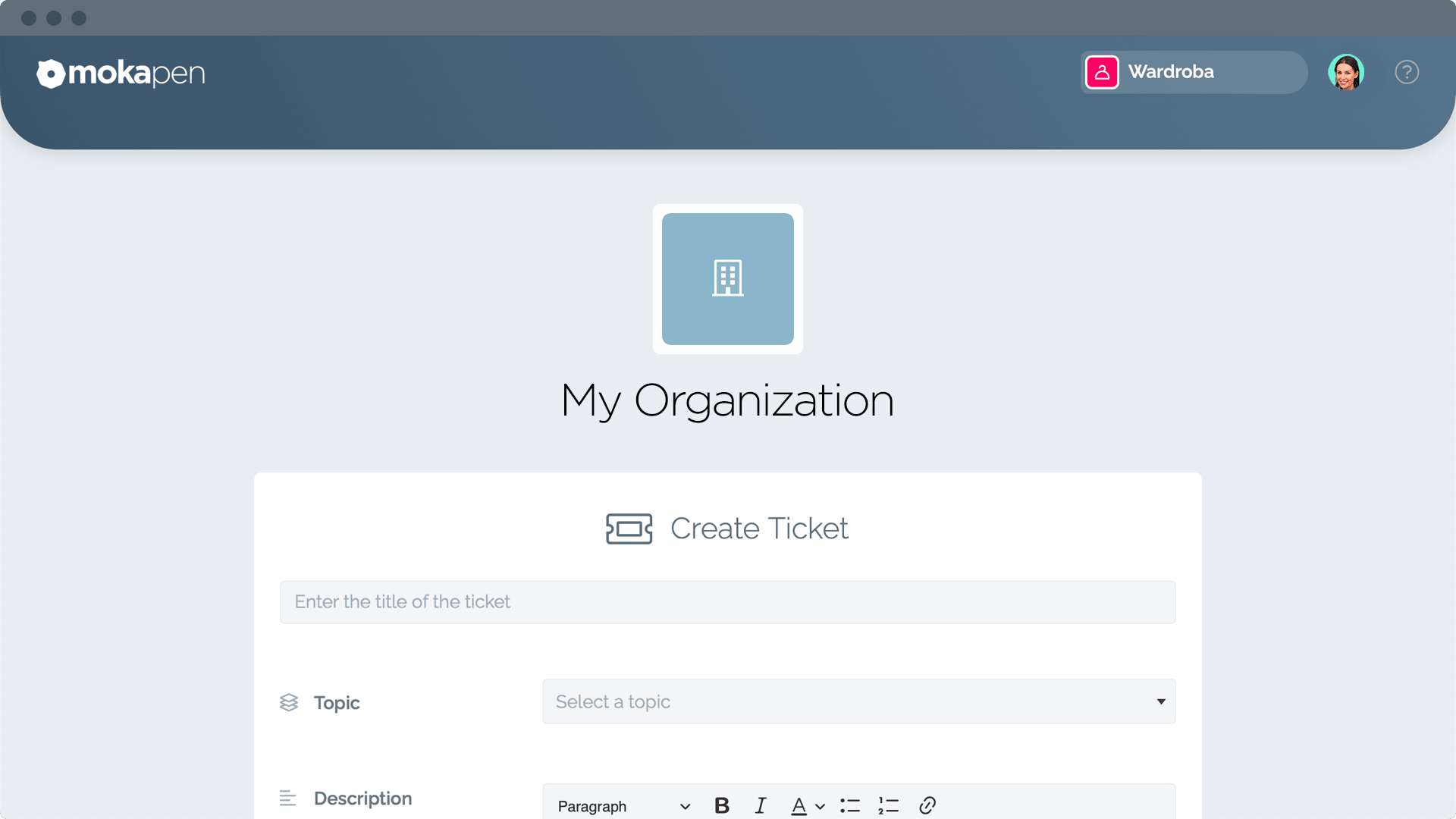
Configuración
Para cada Organización con Tickets activos es posible configurar a través de la página de ajustes para entradas externas:
- Página de Ticket Externo: Es la página externa accesible por cualquier persona a través de la cual un usuario registrado en Mokapen puede abrir un Ticket Externo a otra Organización. Simplemente copie el enlace de la página y compártalo con sus clientes o contactos externos.
- Administrador: al seleccionar un usuario entre los miembros de la Organización, será el administrador predeterminado para todos los Tickets Exteriores. Obviamente luego se puede modificar el Ticket cambiando el nombre del responsable.
- Temas: es una lista de temas entre los que se pueden categorizar los Tickets Externos. Además del nombre del tema, también puede establecer el orden de aparición.
Crear un ticket externo
Un Ticket Externo se caracteriza por valores que se pueden configurar:
- Tema: es una lista de temas entre los que se pueden categorizar los Tickets Internos. La lista se puede crear a través de la página de ajustes para Tickets Internos.
- Descripción: Contiene toda la información útil para el Ticket.
- Archivos adjuntos: Es posible adjuntar archivos al Ticket. Las organizaciones con el paquete gratuito tienen hasta 100 MB de espacio en línea para cargar archivos y adjuntarlos. Puede ver los detalles del plan de su organización en la página de información.
Cuando se crea un ticket externo, su administrador puede establecer valores adicionales
- Estado: Muestra el progreso del Ticket a través de estados que son visibles para el autor del Ticket.
- Caducidad: el gestor puede aplicar una fecha límite de uso interno para garantizar el cierre oportuno del Ticket. El vencimiento no es visible para el autor del Ticket.
- Prioridad: Define el nivel de urgencia con el que se debe cerrar el Ticket, en consecuencia puede ser Baja Media o Alta . Cada Ticket creado tiene prioridad Media por defecto.
- Lista de verificación: una lista interactiva de acciones para realizar un seguimiento con el fin de cerrar el ticket.
- Responsable: quien tiene la tarea de cerrar el Ticket. El administrador predeterminado se puede configurar a través de la página de Configuración de entradas externas .
- Participantes: los demás miembros que colaboran en el Ticket. Normalmente los participantes representan un segundo nivel de responsabilidad ya que colaboran con el gestor en el cierre del Ticket.
- Origen: Se puede generar un Ticket siguiendo un contacto de varios orígenes, por ejemplo desde el sitio web a través de correo electrónico, llamada telefónica o chat. En este campo se puede ingresar el origen que llevó a la creación del Ticket.
- Conexiones: un ticket se puede conectar a Tareas y Proyectos Contactos y empresa para realizar un seguimiento de las actividades relacionadas con un cliente o socio. De esta forma, al abrir la pestaña de tareas del proyecto del contacto o de la empresa, es posible ver todos los Tickets conectados a él.
- Etiquetas (próximamente): cree etiquetas personalizadas y utilícelas para categorizar las entradas. En la vista Kanban de los Tickets también puede gestionar los Tickets por etiqueta.
Accede a tus Entradas a través de la tuya página de entradas.